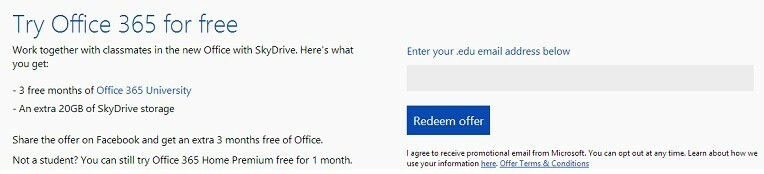En este artículo, vamos a discutir cómo resolver varios MS Office errores de instalación en su computadora. Si no puede instalar MS Office en su computadora, siga estos sencillos trucos y ajustes para resolver el problema rápidamente.
Fix-1 Eliminar carpeta de Office en el Programador de tareas-
Eliminando Oficina carpeta de Programador de tareas La ventana puede resolver el problema al final.
1. Haga clic en el Buscar cuadro junto al icono de Windows y escriba "Programador de tareas“.
2. Haga clic en "Programador de tareas"Desde lo elevado Buscar resultado para abrir Programador de tareas.
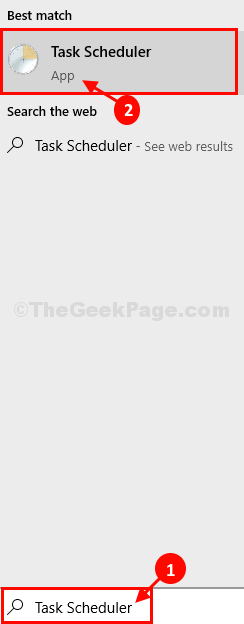
3. En el programador de tareas ventana, en el lado izquierdo, haga clic en "Microsoft”Para expandirlo.
4. Ahora, botón derecho del ratónen "Oficina”Y luego haga clic en“Borrar”Para eliminarlo de su computadora.
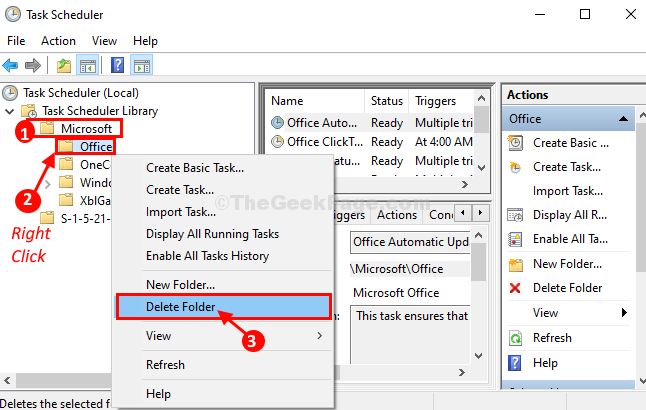
Cerca Programador de tareas ventana.
Reiniciar su computadora para guardar los cambios. Después de reiniciar su computadora, intente instalar MS Office de nuevo.
Fix-2 Vuelva a registrar el instalador de Windows
Volver a registrar un instalador de Windows puede ayudarlo a resolver este problema.
1. Primero, escribe "cmd”En el cuadro de búsqueda.
2. Lo que debe hacer a continuación es botón derecho del ratón sobre el "Símbolo del sistema"Y haga clic en"Ejecutar como administrador“.

Símbolo del sistema con derechos administrativos se abrirá.
3. En Símbolo del sistema ventana, copiar pegar este comando dosveces y luego golpear Ingresar después de cada vez para ejecutar el comando dos veces.
msiexec / anular el registro
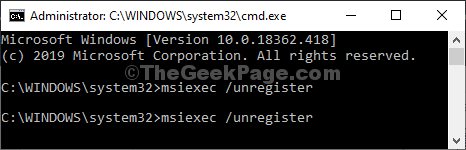
Cerca Símbolo del sistema ventana.
4. prensa Tecla de Windows + R almorzar Correr ventana.
5. Para acceder a la carpeta temporal, escriba "%temperatura%”Y luego haga clic en“ Aceptar ”.

6. En el Temperatura carpeta, haga clic en "Local”En la barra de direcciones para ir a esa carpeta.

7. Ahora, en el Local carpeta, botón derecho del ratón sobre el "Temperatura"Carpeta y luego haga clic en"Propiedades“.
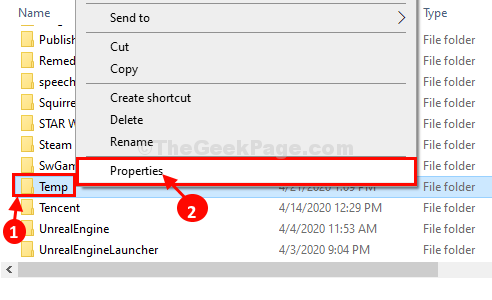
8. En Propiedades de temperatura ventana, haga clic en "Editar“.
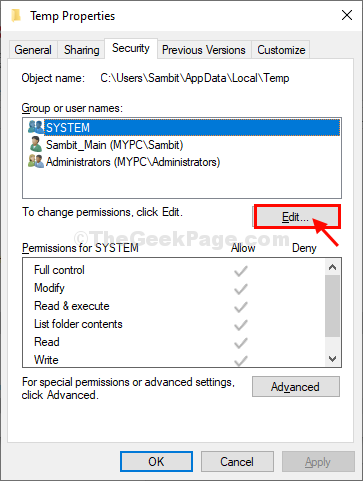
9. En Permisos para Temp ventana, haga clic en "Agregar“.
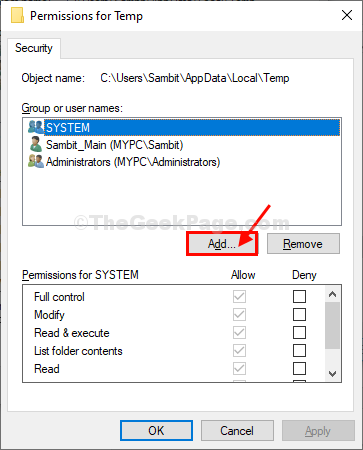
10. En Seleccionar grupos ventana, haga clic en "Avanzado“.

11. En Seleccionar usuarios o grupos ventana, haga clic en "EncontrarAhora“.
12. Ahora en 'Resultados de la búsqueda:"Pestaña", seleccione todos los grupos y luego haga clic en "OK“.
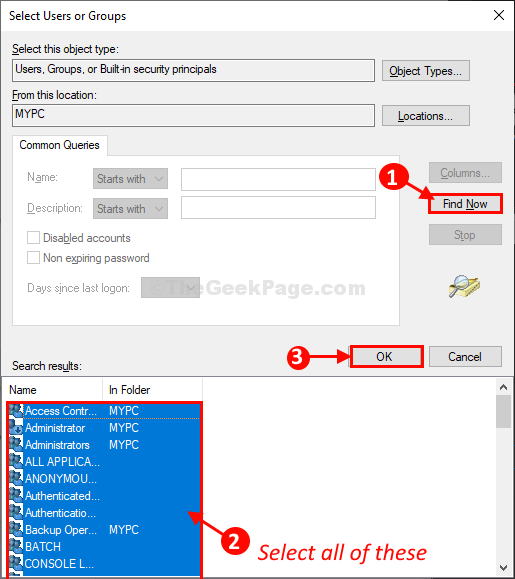
13. En Seleccionar usuarios o grupos ventana, haga clic en "OK”Para guardar los cambios.
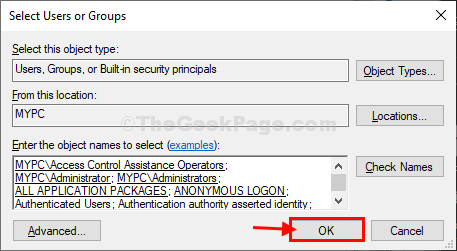
14. En Permisos para Temp ventana, haga clic en "Solicitar"Y luego en"OK“.
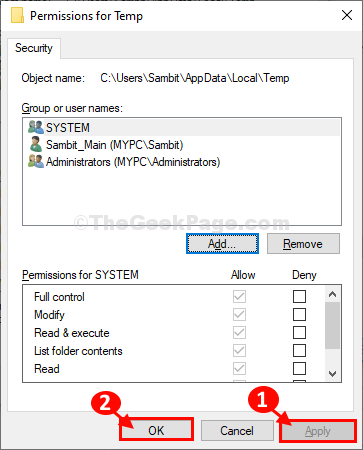
15. Finalmente, en Propiedades de temperatura ventana, haga clic secuencialmente en "Solicitar"Y luego en"OK”Para guardar los cambios.
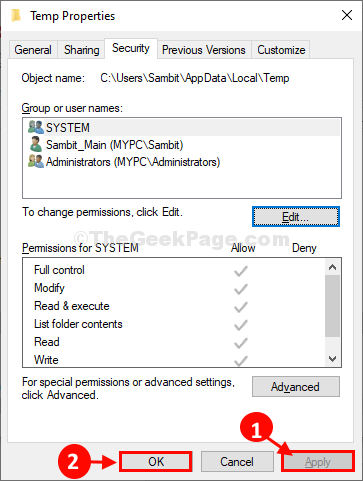
Ahora, cierra el Explorador de archivos ventana.
Intenta instalar MS Office nuevamente en su computadora.
Fix-3 Eliminar datos del programa de la carpeta de Office-
Eliminación de datos de programa corruptos del Oficina carpeta puede resolver su problema.
1. prensa Tecla de Windows + R almorzar Correr ventana.
2. En el Correr ventana, escriba este acceso directo y luego presione Ingresar.
% programdata%
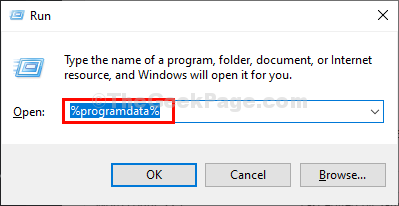
3. En el ProgramData carpeta, haga doble clic sobre el "MicrosoftCarpeta ”.
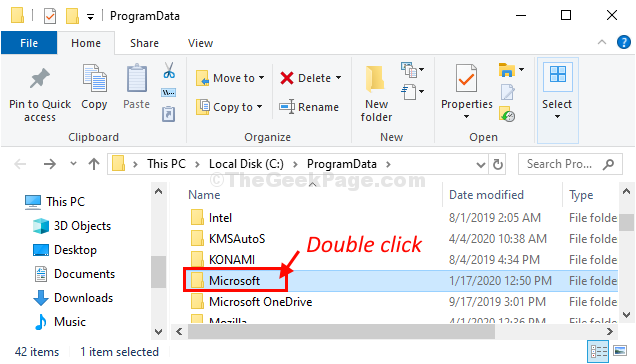
4. Ahora, desplácese hacia abajo y haga clic con el botón derecho en "Oficina”Y luego haga clic en“Borrar”Para eliminar la carpeta de su computadora.
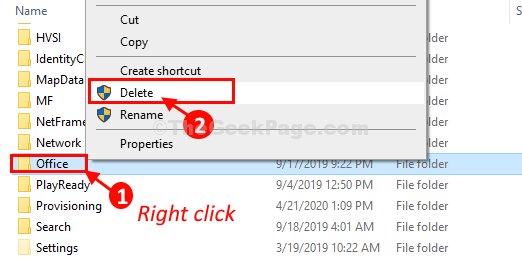
Cerca Explorador de archivos ventana.
Reiniciar su computadora y después de reiniciar, vuelva a intentar instalar MS Office en tu ordenador.
Fix-4 Eliminar AppData de la carpeta Office-
Eliminando el Datos de aplicación de Oficina carpeta puede funcionar para usted.
1. prensa Tecla de Windows + R almorzar Correr ventana.
2. En el Correr ventana, escriba "%datos de aplicación%“. Luego, presione el botón "Ingresar‘Tecla de su teclado.

3. En el Itinerancia carpeta, haga doble clicsobre el "MicrosoftCarpeta ”.
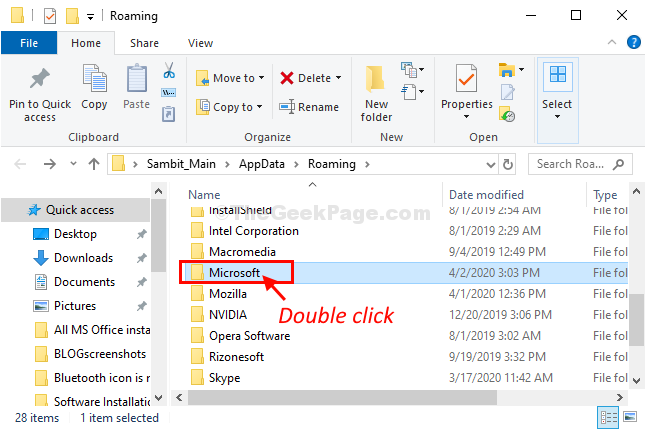
4. Entonces en Microsoft carpeta, desplácese hacia abajo para encontrar "Oficina“.
5. Botón derecho del ratón en "Oficina”Y luego haga clic en“Borrar”Para eliminar la carpeta de su computadora.
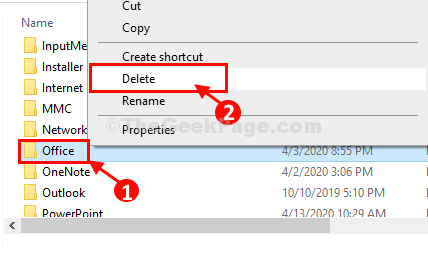
Cerca Explorador de archivos ventana en su computadora.
Reanudar su sistema y después de reiniciar su computadora intente instalar MS Office en tu ordenador.
Fix-5 Cambiar el nombre de la Ayuda de Microsoft-
Cambiar el nombre del Ayuda de Microsoft La carpeta seguramente te ayudará.
1. Para lanzar el Correr prensa de ventana Tecla de Windows + R.
2. En el Correr ventana, escriba "% programdata%"Y luego presione Ingresar.
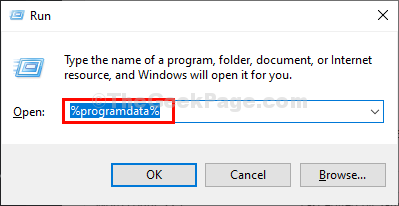
3. Ahora, desplácese hacia abajo y botón derecho del ratón en "Ayuda de Microsoft”Y luego haga clic en“Rebautizar”Para cambiar el nombre de la carpeta.
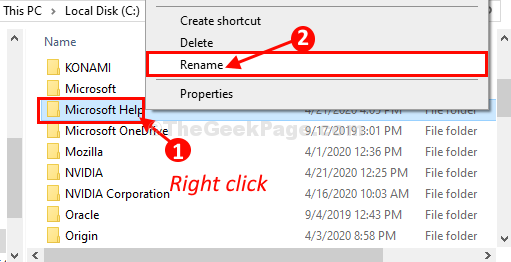
4. Nombra la carpeta como "Microsoft Help.old“.
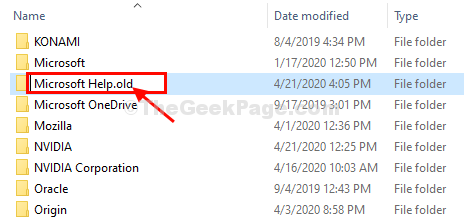
Después de cambiar el nombre de la carpeta, cierre el Explorador de archivos ventana.
Reanudar tu computadora.
Podrás instalar el MS Office sin más problemas.
![OnlyOffice: la única oficina para su empresa [Revisión]](/f/50c3733f4627922044a6e07589197f5f.jpg?width=300&height=460)